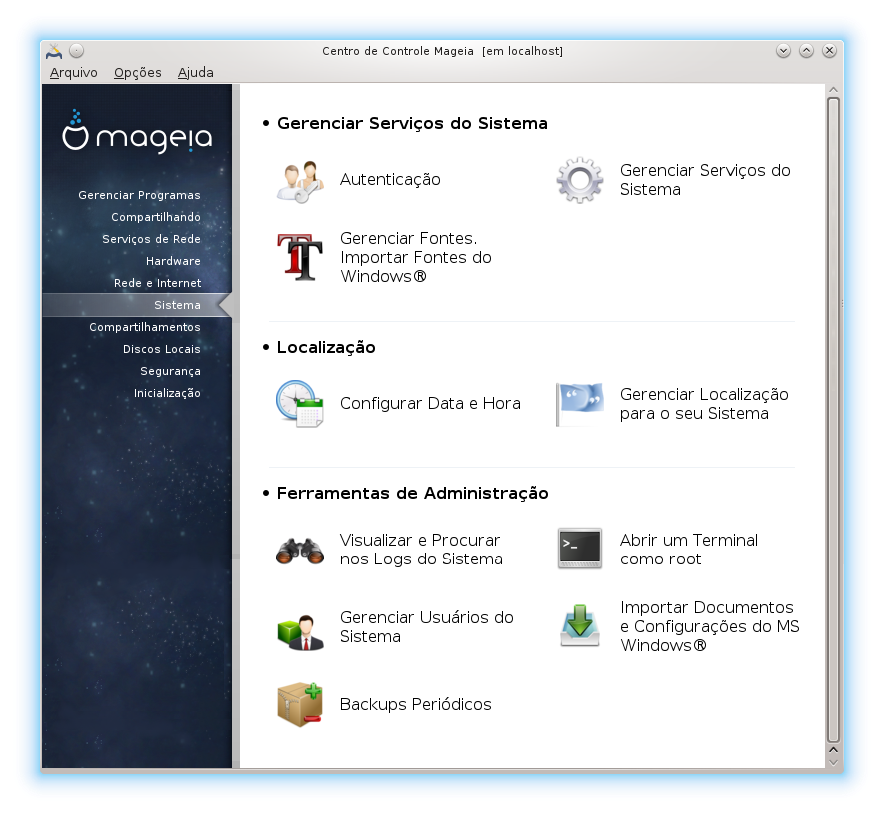
Nesta tela você pode escolher entre várias ferramentas de sistema e administração. Clique no link abaixo para saber mais.
Gerenciar serviços do sistema
ferramentas de administração
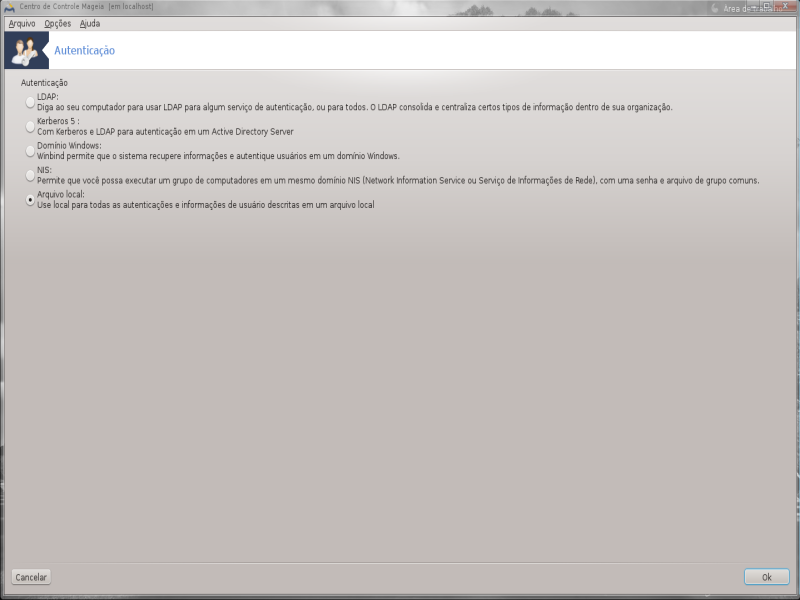
Esta ferramenta [26] permite modificar a maneira pela qual você pode ser reconhecido como usuário da máquina ou na rede.
Por padrão, as informações para a sua autenticação é armazenado em um arquivo em seu computador. Modificá-lo apenas se o seu administrador de rede convida-o a fazê-lo e dar informação sobre isso.
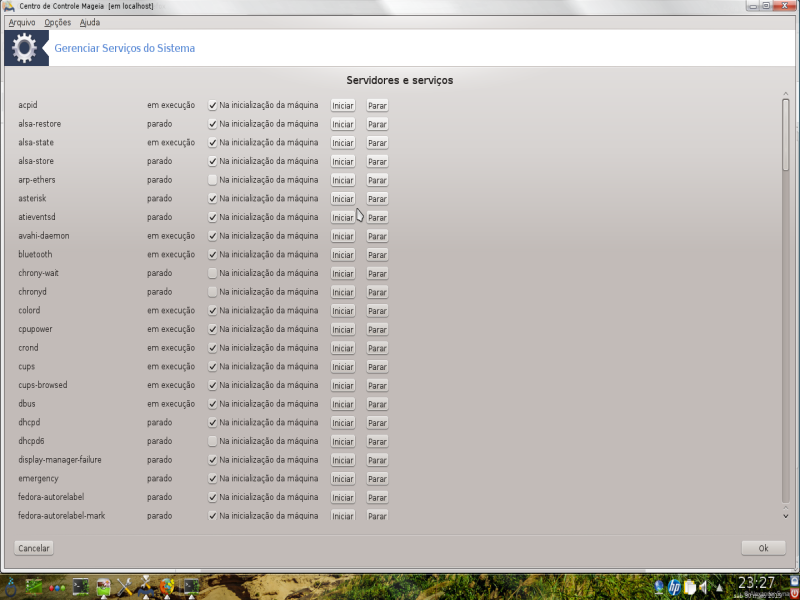
Esta página ainda não foi escrito por falta de recursos. Se você acha que pode escrever esta ajuda, por favor, entre em contato com a equipe de Doc. Agradecendo antecipadamente.
Você pode iniciar esta ferramenta de linha de comando, digitando drakxservices como root.
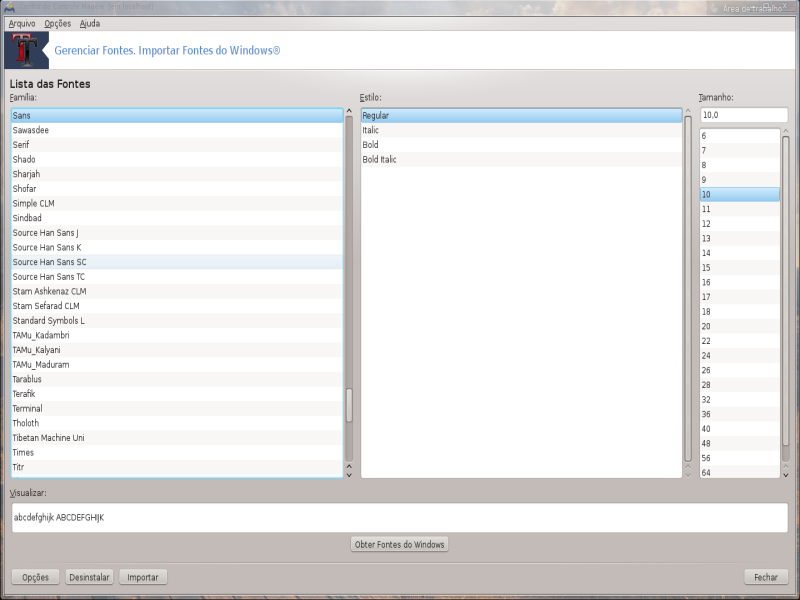
Esta ferramenta [27] está presente no Centro de Controle Mageia sob a Sistema guia. Ele permite que você gerencie as fontes disponíveis no computador. A principal tela acima mostra:
os nomes das fontes instaladas, estilos e tamanhos.
Uma pré-visualização da fonte selecionada.
alguns botões explicado aqui mais tarde.
Obtenha Fontes Windows:
Este botão adiciona automaticamente as fontes encontradas na partição do Windows. Você deve ter o Microsoft Windows instalado.
Opções:
Ele permite que você especifique os aplicativos ou dispositivos (impressoras principalmente) capazes de usar as fontes.
Desinstalar:
Este botão é para remover fontes instaladas e, possivelmente, economizar um pouco de espaço. Tenha cuidado ao remover as fontes, pois pode ter consequências graves sobre os documentos que as utilizam.
Importar:
Permite a você instalar fontes por terceiros (CD's,Internet, ...). Os formatos suportados são: ttf,pfa,pfb,pcf,pfm e gsf. Clique no botão Importar e depois em Adicionar, um gerenciador de arquivos irá aparecer onde você poderá selecionar as fontes para instalar, clique em Instalar quando estiver pronto. As fontes serão instaladas no diretório /usr/share/fonts
Se as fontes recém-instaladas (ou removido) não aparece na tela principal DrakFont, feche e abra-o para ver as modificações.
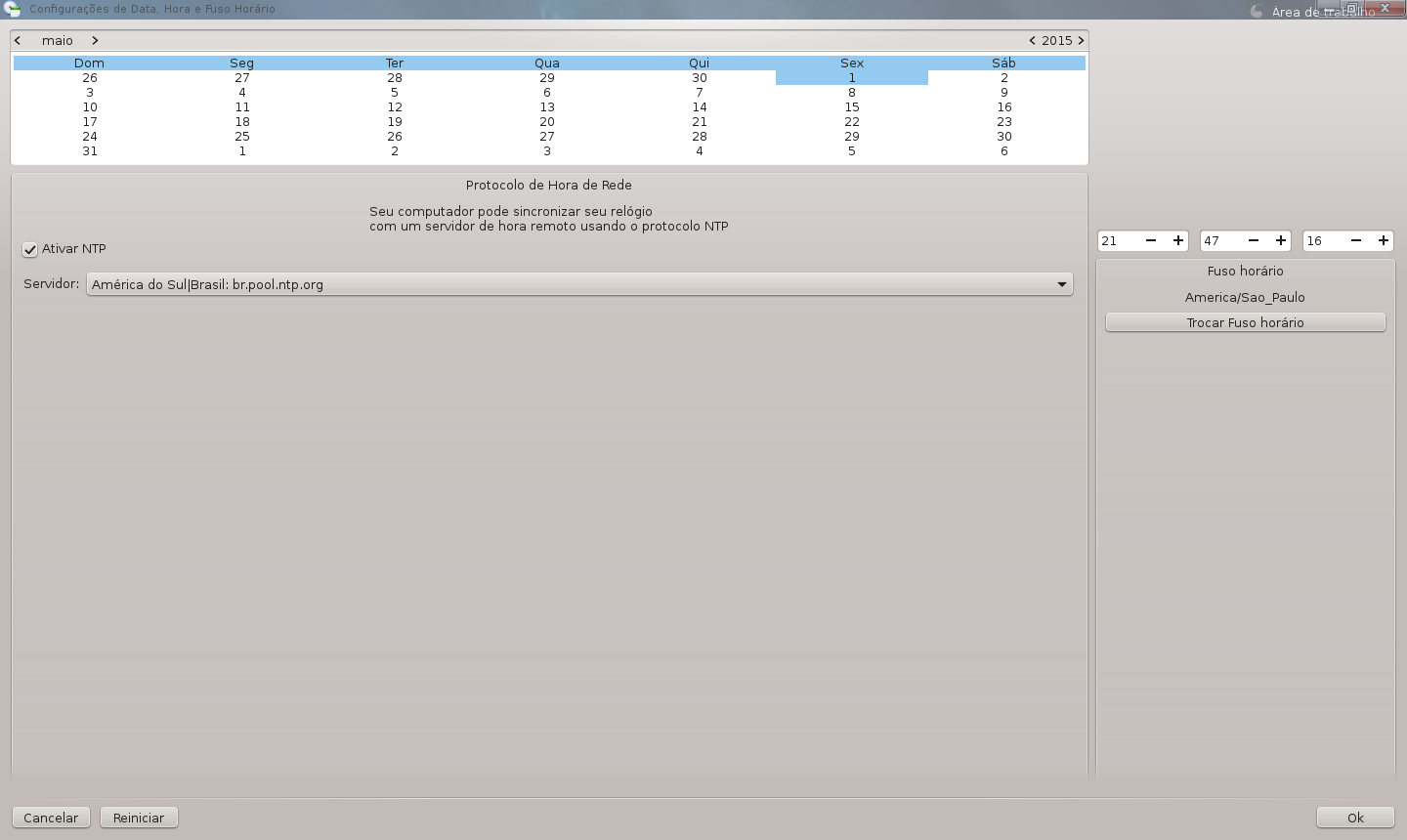
Esta ferramenta [28] é encontrada no âmbito do Sistema guia no Centro de Controle Mageia rotulado "Gerenciar data e hora ". Em alguns ambientes de trabalho também está disponível através de um clique direito data e hora / Ajustar ... no relógio na bandeja do sistema.
É uma ferramenta muito simples.
Na parte superior esquerda, é o calendário. Na imagem acima, a data é setembro (no canto superior esquerdo), 2012 (no canto superior direito), o segundo (em azul) e é um domingo. Selecione o mês (ou ano), clicando nas pequenas setas em cada lado de setembro (ou 2012). Selecione o dia clicando em seu número.
No canto inferior esquerdo é o Netbook Time Protocol sincronização, é possível ter um relógio sempre a tempo, sincronizando-o com um servidor. Verifique Ativar Network Time Protocol e escolher o servidor mais próximo.
Na parte direita é o relógio. É inútil para acertar o relógio se NTP está habilitado. Três caixas de exibir horas, minutos e segundos (15, 28 e 22 na imagem). Utilize as pequenas setas para ajustar o relógio para a hora correta. O formato não pode ser alterado aqui, ver suas configurações de ambiente desktop para isso.
Pelo menos, no canto inferior direito, selecione seu fuso horário clicando no e escolher na lista a cidade mais próxima.
Nota
Mesmo que isso não é possível escolher um formato de data ou hora nesta ferramenta, eles serão exibidos na área de trabalho de acordo com as configurações de localização.
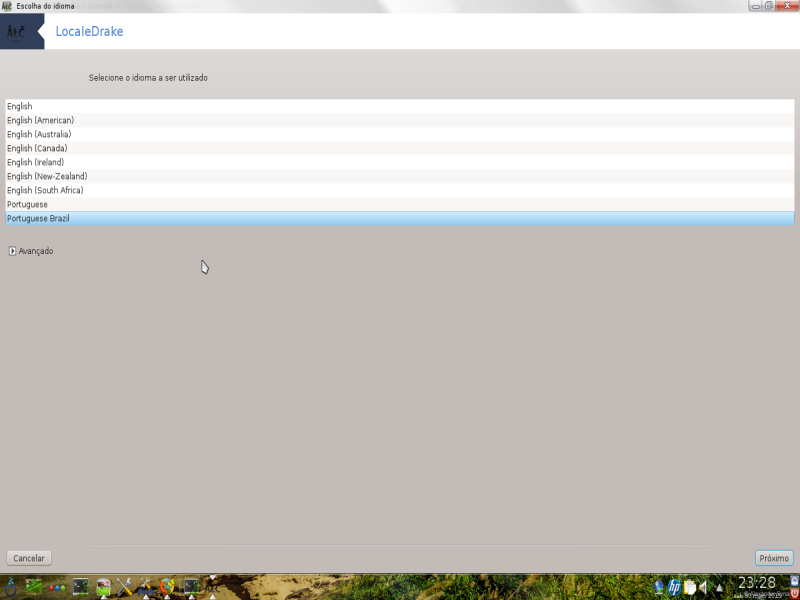
Esta ferramenta [29]podem ser encontrados na seção Sistema do Centro de Controle Mageia (MCC) chamado "Gerenciar localização para o seu sistema". Ele abre com uma janela na qual você pode escolher o idioma. A escolha é adaptado para os idiomas selecionados durante a instalação.
O botão dar acesso para ativar a compatibilidade com a codificação antiga (não UTF8).
A segunda janela mostra uma lista de países de acordo com o idioma selecionado. O botão dá acesso a países não listados.
Você precisa reiniciar a sessão depois de qualquer modificação.
Em Outros países você também pode selecionar um método de entrada (a partir do menu drop-down na parte inferior da lista). Métodos de entrada permitem a entrada de caracteres em vários idiomas (chinês, japonês, coreano, etc...)
Para localidades asiáticas e africanas, IBus será definido como método de entrada padrão para que os usuários não devem precisar configurá-lo manualmente.
Outros métodos de entrada (SCIM, GCIN, Hime, etc) também oferecem funções semelhantes e podem, caso não esteja disponível a partir do menu drop-down, ser instalado em outra parte do Centro de Controle Mageia. Veja “Gestão de Software (Instalar e Remover Software)”.
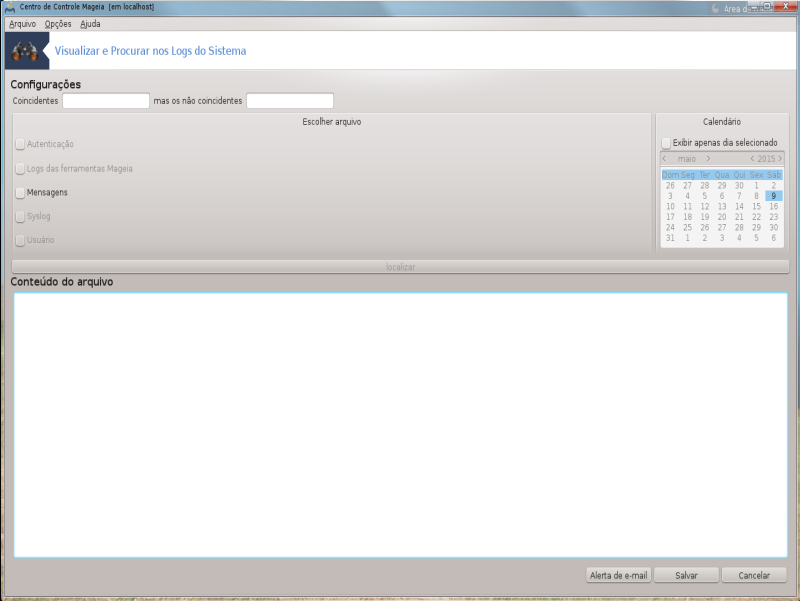
Esta ferramenta [30]é encontrada na guia Centro de Controle Mageia, chamado"Ver sistema de busca de registros".
Primeiro, digite a seqüência de teclas que deseja procurar no Matchingcampo e/ou a seqüência de teclas que deseja não deseja ver entre as respostas no campo mas que não corresponde. Em seguida, selecione o arquivo(s) para procurar no campo Escolher arquivo. Opcionalmente, é possível limitar a busca para um só dia. Selecione-o no Calendário, usando as pequenas setas em cada lado do mês e ano, e verificar . Por fim, clique no botão de para ver os resultados na janela chamado Conteudo do arquivo. É possível salvar os resultados no formato txt. Clicando no Salvar botão.
Nota
Os abriga os logs a partir das ferramentas de configuração Mageia como as ferramentas Cento de Controle Mageia. Esses registros são atualizados cada vez que uma configuração é modificada.
alerta verifica automaticamente a carga do sistema e dos serviços a cada hora e, se necessário envia um e-mail para o endereço configurado.
Para configurar essa ferramenta, clique no Correio Alerta botão e, em seguida, na próxima tela, no botão Configurar o sistema suspensa . Aqui, todos os serviços em execução são exibidos e você pode escolher quais você quer olhar relógio. (Ver imagem acima).
Os seguintes serviços podem ser vistos:
Serviço Webmin
Servidor de Email Postfix
Servidor FTP
Servidor Apache World Wide Web
Servidor SSH
Servidor Samba
Servidor Xinetd
Nome BIND Domínio Resolve
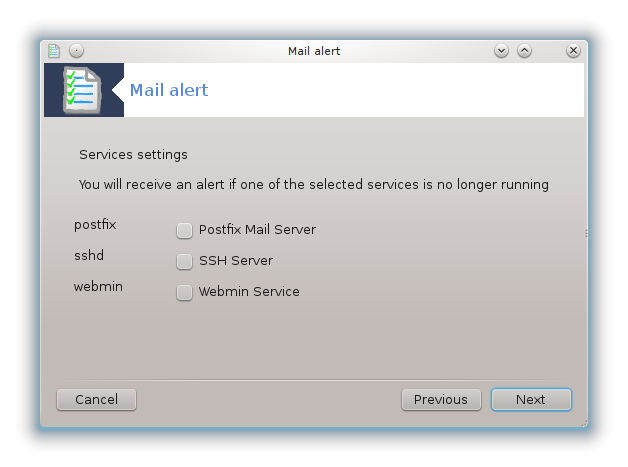
Na próxima tela, selecione a carga valor você considera inaceitável. A carga representa a demanda de um processo, uma carga elevada retarda o sistema e uma carga muito alta pode indicar que um processo tem saído do controle. O valor padrão é 3. Recomendamos a definição do valor de carga de 3 vezes o número de processadores.
Na última tela, digite o endereço de e-mail da pessoa para ser avisado eo e-mail do servidor usar (local ou na Internet).
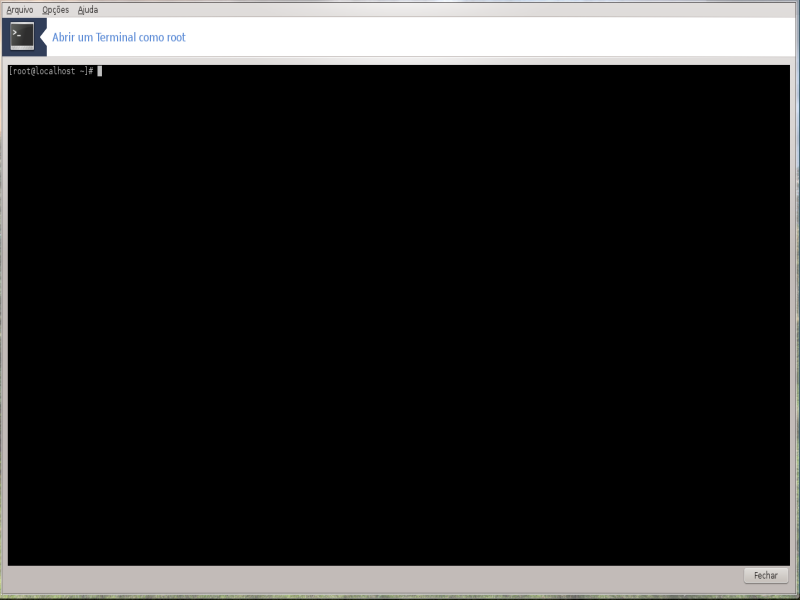
Esta ferramenta [31] dá-lhe acesso a um console que está diretamente aberto como root. Não acho que você precisa de mais informações sobre isso.
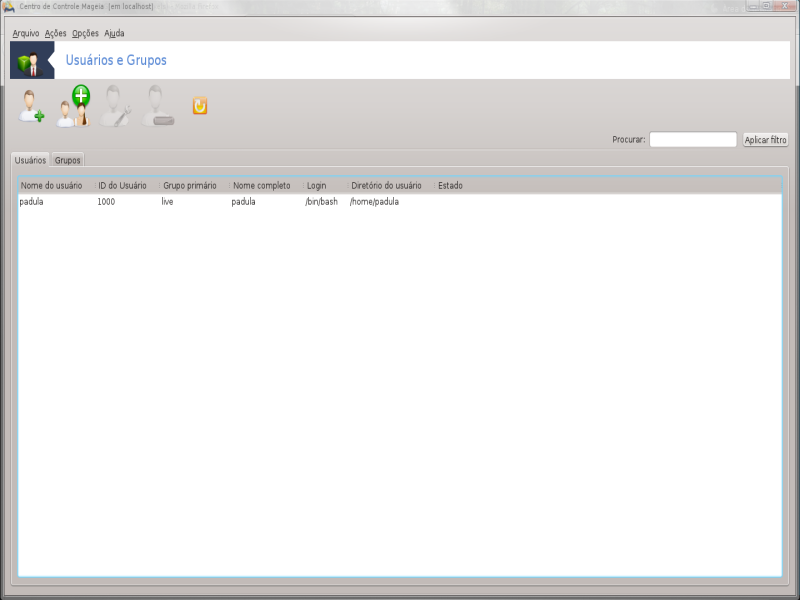
Esta ferramenta [32] é encontrado sob a Sistema guia no Centro de Controle Mageia chamado "Gerenciar usuários no sistema"
A ferramenta permite que um administrador para gerenciar os usuários e os grupos, isto significa para adicionar ou excluir um usuário ou grupo e para modificar as configurações de usuário e grupo (ID, shell, ...)
Quando userdrake é aberto, todos os usuários existentes no sistema são listados nas , e todos os na guia. Ambos as guias operar da mesma forma.
Este botão abre uma nova janela com todos os campos mostrados vazio:

O campo Nome completo é destinado para a entrada de um nome de família e primeiro nome, mas é possível escrever qualquer coisa ou nada assim!
Acesso é o único campo obrigatório.
Definindo uma senha é altamente recomendado. Há um pequeno escudo, à direita, se é vermelho, a senha é fraca, muito curta ou é muito parecido com o nome de login. Você deve usar números, menor e letras maiúsculas, sinais de pontuação, etc O escudo ficará laranja e verde como a força da senha melhora.
Confirmar senha campo está lá para garantir que você digitou o que pretendia.
Acesso Shell é uma lista suspensa que permite que você mude o shell usado pelo usuário que você está adicionando para baixo, as opções são Bash, Dash and Sh.
Criar um grupo privado para o usuário, se verificado criará automaticamente um grupo com o mesmo nome e que o novo usuário como o único membro (pode ser editado).
As outras opções deveria ser óbvio. O novo usuário é criado imediatamente depois de clicar em .
2 add grupo
Você só precisa digitar o nome do novo grupo e, se necessário, a identificação de grupo específico.
3 Editar (um usuario selecionado)
: Permite modificar todos os dados fornecidos para o usuário na criação (o ID não pode ser alterado).
Informações Conta:
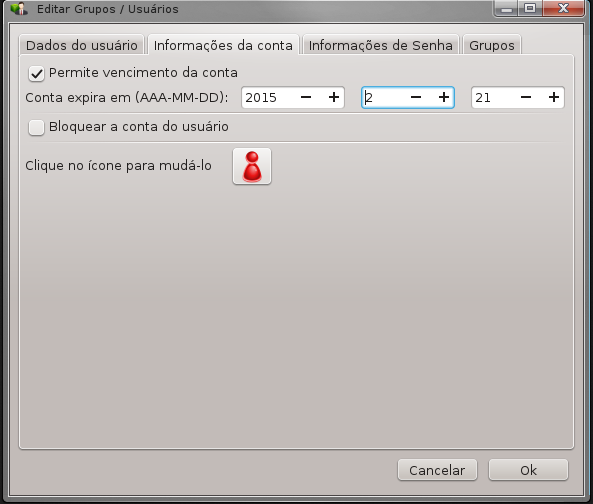
A primeira opção é para definir uma data de expiração para a conta. A conexão é impossível após esta data. Isto é útil para contas temporárias.
A segunda opção é para bloquear a conta, a conexão é impossível, desde que a conta está bloqueada.
É também possível alterar o ícone.
Senha Informações: Permite definir uma data de expiração para a senha, isso força o usuário a mudar sua senha periodicamente.
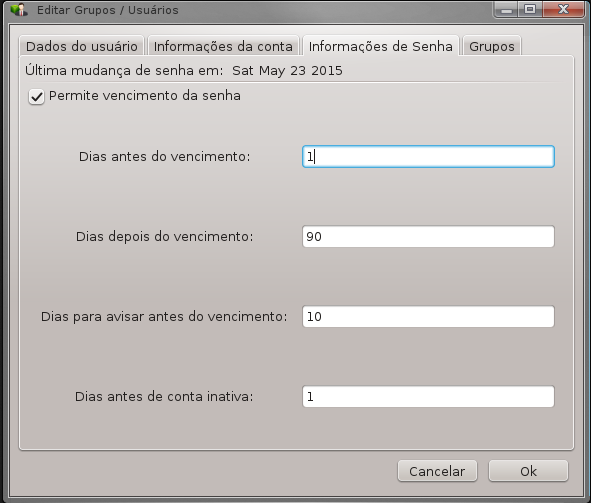
Grupo: Aqui você pode selecionar os grupos que o usuário é um membro do grupo.
Nota
Se você estiver modificando uma conta de usuário conectado, as modificações não serão eficazes até a sua/seu próximo login.
4 Editar (com um grupo selecionado)
Dados Grupo: Permite que você modifique o nome do grupo.
Usuários Grupo: Aqui você pode selecionar os usuários que são membros do grupo
5 Excluir
Selecione um usuário ou um grupo e clique em Excluir para removê-lo. Para um usuário, aparece uma janela a perguntar se diretório home e caixa de correio também deve ser excluído. Se um grupo privado foi criado para o usuário, ele será excluído também.
Atenção
É possível excluir um grupo que não está vazio.
6 Atualizar
O banco de dados do usuário pode ser alterado fora de userdrake. Clique neste ícone para atualizar a exibição.
7 Conta de Convidado
convidado é uma conta especial. Pretende-se dar a alguém o acesso temporário ao sistema com total segurança. Entrada é xguest, não há senha, e é impossível fazer modificações no sistema a partir desta conta. Os diretórios pessoais são eliminadas no final da sessão. Esta conta é ativada por padrão, para desativá-lo, clique no menu .
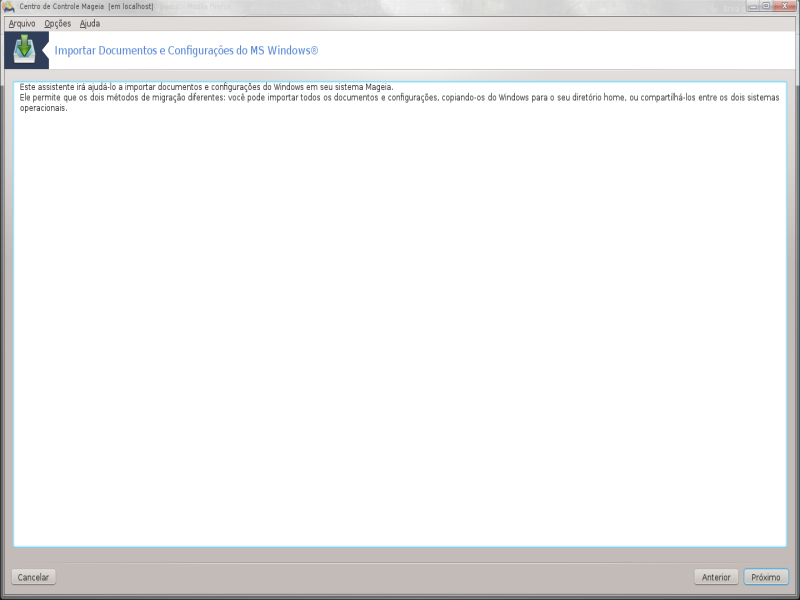
Esta ferramenta[33] é encontrada sob o Sistema guia no Centro de Controle Mageia rotulada Importação do Windows documentos (TM) e as configurações
A ferramenta permite que um administrador para importar os documentos do usuário e configurações de um Windows® 2000, Windows®XP ouWindows™Vista™ instalação no mesmo computador que a instalação Mageia.
Atenção
Por favor, note que todas as alterações serão aplicadas por transfugdrake imediatamente após pressionar .
Depois de iniciar transfugdrake você vai ver a primeira página do assistente, com uma explicação sobre a ferramenta e as opções de importação.
Assim que você ler e entender as instruções, pressione o botão . Isso deve executar uma detecção de do Windows® instalação.
Quando a etapa de detecção é completo, você verá uma página que permite que você escolha as contas em do Windows® e Mageia para o procedimento de importação. É possível escolher outra conta de usuário do que o seu próprio.

Nota
Por favor tenha em conta que, devido ao migrar-assistente (o backend do transfugdrake) limitações do Windows® marca registrada nomes de conta de usuário com símbolos especiais podem ser exibidos incorretamente.
Nota
A migração pode levar algum tempo, dependendo do tamanho das pastas de documentos.
Atenção
Alguns do Windows ® aplicações (especialmente drivers) pode criar contas de usuário para diferentes fins. Por exemplo, drives da NVidia do Windows® são atualizadas com UpdatusUser. Por favor, não use essas contas para efeitos de importação.
Quando você terminar com a imprensa seleção contas . A página seguinte é usada para selecionar um método de importar documentos:

Transfugdrake é projetado para importar do Windows ®dados deMeus Documentos, Minhas MusicaseMinhas imagens pastas. É possível pular de importação, selecionando o item apropriado nesta janela.
Quando você terminar com o método de importação documento escolhendo imprensa . A página seguinte é usada para selecionar um método para importar os favoritos:

Transfugdrake pode importar Internet Explorer e Mozilla Firefox favoritos com as fichas de Mageia Mozilla Firefox instância.
Escolha a opção de importação preferencial e pressione o botão .
A próxima página permite que você importe o fundo do desktop:

Escolha a opção preferida e pressione o botão .
A última página do assistente mostra alguma mensagem congratulações. Basta pressionar o botão .

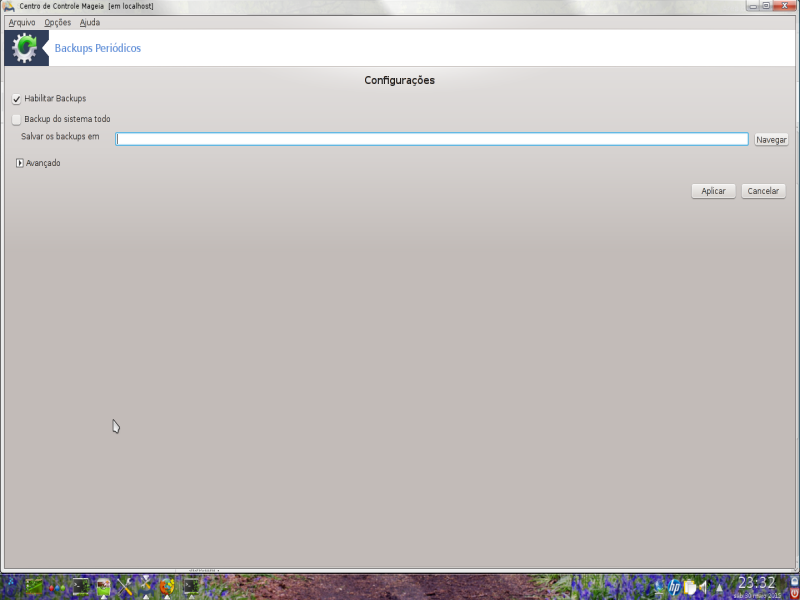
Esta ferramenta [34] está disponível no Sistemado MCC, nas ferramentas de administração seção.
Quando você iniciar essa ferramenta em MCC, pela primeira vez, você verá uma mensagem sobre a instalação draksnapshot. Clique em para prosseguir. Draksnapshot e alguns outros pacotes que necessita será instalado.
Clique novamente em Snapshots, você vai ver tela deConfigurações . Assinale habilitar backups e, se você deseja fazer backup de todo o sistema, backup de todo o sistema .
Se você só quer parte backup dos seus diretórios, em seguida, escolha Avançado. Você verá uma pequena tela pop-up. Use o e botões ao lado da lista backup para incluir ou excluir os diretórios e arquivos do backup. Use os mesmos botões ao lado da lista Excluir para remover subdiretórios e/ou arquivos dos diretórios escolhidos, que devem não ser incluídos no backup . Clique em quando você está feito.
Agora dê o caminho para Onde fazer backup, ou escolher o para selecionar o caminho correto. Qualquer montado HD externo ou pen USB-pode ser encontrado em /run/media/usuário/.
Clique em para fazer o instantâneo.
[26] Você pode iniciar esta ferramenta de linha de comando, digitando drakauth como root.
[27] You can start this tool from the command line, by typing drakfont as root.
[28] Você pode iniciar esta ferramenta de linha de comando, digitando drakclock como root.
[29] Você também pode iniciar esta ferramenta de linha de comando, digitando localedrake como root.
[30] Você pode iniciar esta ferramenta de linha de comando, digitando logdrake como root.
[31] Você pode iniciar esta ferramenta de linha de comando, digitando drakboot como root.
[32] Você pode iniciar esta ferramenta de linha de comando, digitando userdrake como root.
[33] Você pode iniciar esta ferramenta de linha de comando, digitando transfugdrake como root.
[34] Você pode iniciar esta ferramenta de linha de comando, digitando draksnapshot-config como root.


